

Rendkívül kényelmetlen a Windows használata egér, érintőpad vagy más mutatóeszköz nélkül. Valójában ez egy igazi kihívás, amelyet gyenge idegekkel nem ajánlunk. Azonban mit tenne, ha a touch pad kedvenc laptop hirtelen leáll? Kevés lehetőség van - vegyük át röviden ezeket.
újraindítás
Bár ez a legegyszerűbb és legnyilvánvalóbb megoldásnak tűnik, sokan ezt gyakran figyelmen kívül hagyják. Időnként a számítógép újraindítása megoldhatja ezt a problémát..
Azt is ellenőriznie kell, hogy az érintőpad egyáltalán be van-e kapcsolva - ezt a lépést kell megtennie, mielőtt megpróbálná kijavítani a problémát az újraindítással. Sok laptopmodellek lehetővé teszik az érintőpad manuális be- és kikapcsolását olyan gombok segítségével, amelyeket pusztán véletlenül meg lehet nyomni. Ez leggyakrabban egy funkciógomb (az F1-től F12-ig a billentyűzet tetején) és egy speciális gomb megnyomásával történik, amelyet általában az Fn.
Annak érdekében, hogy gyorsan meghatározhassa, melyik kulcs felelős a laptop modelljének érintőpadjának be- és kikapcsolásáért, ügyeljen arra, hogy az ikonok minden funkcióbillentyűre vonatkozzanak. A gyártók általában nagyon világos jelöléseket használnak (például egy ikont, amely úgy néz ki, mint egy érintőpad), de néha vannak furcsa, zavaró karakterek.
Az érintőpad be- és kikapcsolásának pontos billentyűkombinációja megtalálható a laptop használati útmutatójában vagy a laptop gyártója webhelyének műszaki támogatási szakaszában is..
Szoftvermegoldások
Néha azonban a probléma súlyosabb, mint a véletlenül megnyomott gombok. Lehetséges, hogy az érintőpad le van tiltva a Windows beállításaiban.
Ha Windows 8 vagy 8.1 rendszert használ, kattintson a gombra 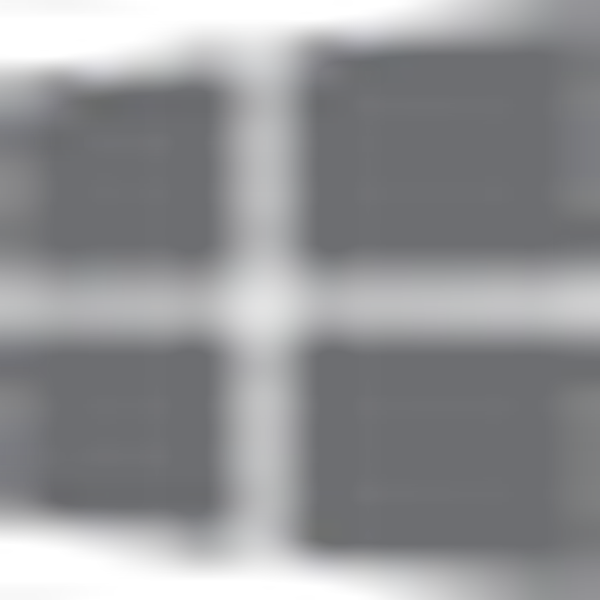 + Q a billentyűzeten a keresősáv megnyitásához. Írja be az „egér” szót, és válassza a keresési eredmények között az „Egérbeállítások módosítása” lehetőséget, hogy a „PC beállítások” menü megfelelő szakaszára lépjen. Most ellenőrizze, hogy az érintőpad működéséért felelős csúszka be van-e kapcsolva.
+ Q a billentyűzeten a keresősáv megnyitásához. Írja be az „egér” szót, és válassza a keresési eredmények között az „Egérbeállítások módosítása” lehetőséget, hogy a „PC beállítások” menü megfelelő szakaszára lépjen. Most ellenőrizze, hogy az érintőpad működéséért felelős csúszka be van-e kapcsolva.
Nyissa meg a "Vezérlőpultot", és lépjen a "Egér" szakaszra. Az egér tulajdonságai párbeszédpanelen kattintson az Érintőpanel fülre. A fül neve az eszköz márkájától (Alps Electric Corporation, Cirque Corporation, Synaptics, ElanTech) és az adott laptop modelltől függően változhat. A Beállítások ablakban ellenőrizze, hogy az összes jelölés ellenőrizve van-e, azaz az érintőpad funkciói aktívak.
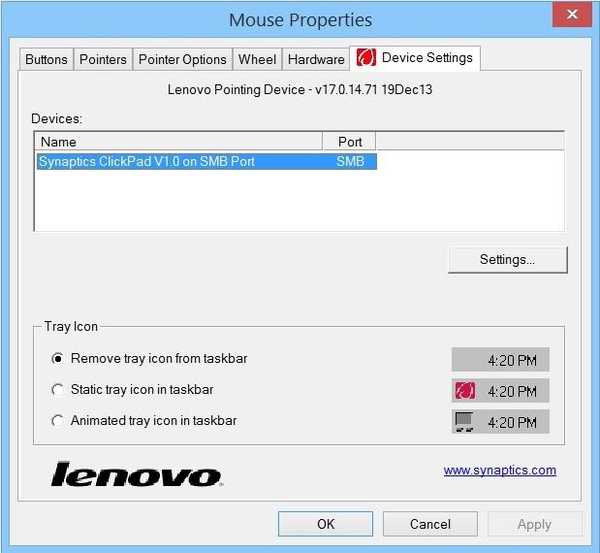
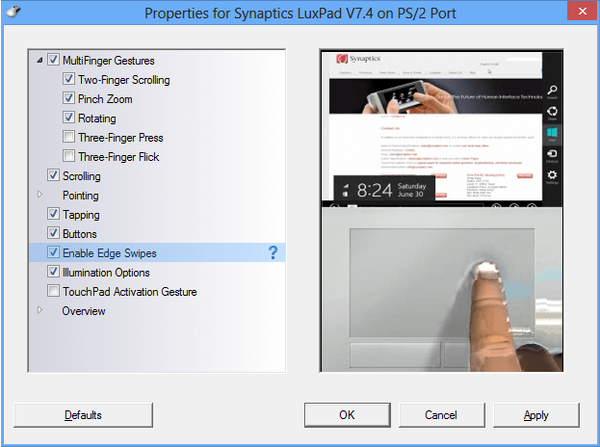
Ha ez nem segít, akkor a problémát az illesztőprogramok okozhatják. Az érintőpadhoz a legfrissebb rendszerszoftvert letöltheti a gyártó hivatalos webhelyén, a támogatás szakaszban. Ehhez információra van szüksége a pontos számát laptop modellek tudni, hogy mit kell keresni. Ezt az információt megtalálhatja a laptop dokumentációjában vagy a tokjának címkéjén.
Végül, ha ezek a megoldások nem segítenek, akkor a probléma valószínűleg hardver jellegű, azaz maga az eszköz hibás. Ebben az esetben, akkor csak két lehetőség van: vagy találni egy speciális szolgáltató központ, ahol javítani / cserélni a touchpad, vagy csak vesz egy kompakt, vezeték nélküli egér és kezelése az operációs rendszer segítségével.
Remek napot!











